Diese Dokumentation bezieht sich auf die Versionen 3.0.*. des Plugins. Die Dokumentation der Version 2.* finden Sie im Archiv.
Dokumentation
Allgemeines
Cent verwendet den dezimalen Unicode-Wert eines Zeichens und
wandelt dies entweder in ein numerisches HTML/XML-Entity
oder aber in seine Java Unicode-Darstellung. Hierbei kapselt
es diesen in der syntaktisch korrekten Form, &#XXXX;
im Falle eines Entitys, bzw. \uXXXX im Falle
eines Unicode-Wertes und ersetzt das gewählte
Sonderzeichen im Textinhalt der gewählten Datei durch
entsprechende Werte. Es kann dabei sowohl zwischen den
beiden erwähnten Darstellungsformen, als auch
dazwischen gewählt werden, ob alle entsprechenden
Zeichen in einer Datei oder nur in selektiertem Text ersetzt
werden sollen.
Cent wird als View geladen. Dort
können unterschiedliche Zeichenbereiche durch Registerkarten
ausgewählt werden. Einzelne zu konvertierende Zeichen
können dann durch Buttons gewählt und aktiviert
oder deaktiviert werden.
In der Voreinstellung sind die
Zeichensätze ASCII und Latin-1 Supplement
aktiviert. Weitere können im
Eclipse-Einstellungs-Dialog hinzugefügt werden.
Systemvoraussetzungen
Cent wurde unter Linux und Mac OSX getestet und ist ab Java 1.7 und Eclipse 4.3 (Kepler) lauffähig.
Installation
Installation von der Webseite
Zur Installation des Cent-Plugins ziehen Sie den obigen Button auf den laufenden Eclipse Workspace oder gehen Sie folgendermaßen vor:
- Wählen Sie im Eclipse-Hilfemenu "Install new Software…"
- Klicken Sie im sich öffnenden Fenster oben rechts auf "Add…"
- Tragen Sie unter "Location" im sich öffnenden
Dialog die Download-Adresse des Plugins ein:
https://javabeginners.de/IDE/Eclipse_Plugins/plugins/cent
- Tragen Sie als Namen "Cent" ein und bestätigen Sie mit "OK".
- In der Textarea erscheint unter "Name" die Kategorie "Character Conversion" und das Feature "Cent". Wählen Sie nach Expandieren der eingetragenen Versionen die neueste durch Selektieren der Checkbox und klicken Sie auf "Next >".
- Sollte in der TextArea "Name" der Text "There are no categorized items" erscheinen, so entfernen Sie das Häkchen aus der Checkbox vor "Group items by category".
- Nach Akzeptanz der Lizenz und Neustart von Eclipse ist das Plugin installiert.
Deinstallation
Zur Deinstallation1 gehen Sie folgendermaßen vor:
- Wählen Sie im Menu "About Eclipse".
- Klicken Sie im sich öffnenden Dialog auf "Installation Details".
- Wählen Sie im folgenden Fenster den Registerreiter "Installed Software".
- Markieren Sie Cent und klicken Sie auf "Uninstall…".
- Starten Sie Eclipse neu.
Konfiguration
Cent ist nach der Installation zur Konvertierung von Zeichen
innerhalb des ASCII-Zeichensatzes (Unicode dez. 33 bis 126
ohne Steuerzeichen), sowie des Bereiches Latin-1 Extended
(Unicode dez. 161 bis 254 ohne Steuerzeichen)
vorkonfiguriert, kann jedoch in den Einstellungen erweitert
werden.
Sollte Cent ohne eine Zeichen- und/oder
Zeichensatz-Vorauswahl starten, so nehmen Sie die
gewünschten Einstellungen gemäß Einstellen
der gewünschten Konvertierungszeichensätze
vor.
Einstellen der gewünschten Konvertierungszeichensätze
Die zur Konvertierung angezeigten Zeichen können in den
Eclipse-Einstellungen eingestellt und dauerhaft gespeichert
werden.
Gehen Sie hierzu folgendermaßen vor:
- Wählen Sie in den Einstellungen von Eclipse:
Einstellungen... → Cent. - Aktivieren Sie die Checkboxen vor den Zeichensätzen, die in Cent als Registerreiter zur Zeichenauswahl zur Verfügung stehen sollen.
- Tragen Sie in das Textfeld unter Vorauswahl ggf. weitere Zeichen in fortlaufender Reihenfolge ohne Leerzeichen ein.
- Bestätigen Sie ihre Auswahl mit Apply oder OK:
Verwendung
Zur Konvertierung von Sonderzeichen im Textinhalt einer Datei gehen Sie wie folgt vor:
- Laden Sie die Datei mit den zu konvertierenden Zeichen in den Editor des Eclipse-Hauptfensters und achten Sie darauf, dass sie keine ungesicherten Änderungen enthält.
- Öffnen sie die Cent-View unter Window → Show View → Other... → Character Conversion → Cent.
- Wählen Sie in der Toolbar der View den gewünschten Konvertierungsmodus (HTML oder Unicode).
- Selektieren Sie die Buttons mit den Zeichen, die Sie zur
Konvertierung vorsehen. Sie können auch aus
mehreren Registerreitern gewählt werden.
Die Gesamtheit der zur Konvertierung gewählten Zeichen werden im View oben unter Konvertierung angezeigt. - Aktivieren Sie in der Toolbar der View den Button 'Auswahl', falls lediglich ein markierter Textbereich konvertiert werden soll oder deselektieren Sie ihn, falls der Text in der vollständigen Datei gewandelt werden soll.
- Ein Klick auf 'Konvertieren' führt die Konvertierung durch.
FAQ
- Kann der Text einer Datei auch mehrfach hintereinander konvertiert werden, z.B. wenn nach der Konvertierung noch inhaltliche Änderungen durchgeführt wurden?
-
Ja, bei jedem Konvertierungsdurchgang werden die im Text
vorhandenen Zeichen erneut ausgelesen und gewandelt. Es
ist jedoch darauf zu achten, dass bei mehrfachen
Konvertierungen die durch die vorhergenden
Konvertierungen erzeugten Zeichen mit in die Wandlung
einbezogen werden.
Bsp.:
1. Originaltext: "Büßer"
2. Wandlung von Umlauten und 'ß' in HTML-Entities erzeugt "Büßer".
3. Wandlung von & in ein HTML-Entity erzeugt "Büßer". - Kann die Konvertierung auch in umgekehrter Reihenfolge, z.B. vom Entity zum Umlaut. durchgeführt werden?
- Nein
- Gibt es Cent auch in einer Standalone-Anwendung?
- Ja unter https://javabeginners.de/Projekte/Applications/Cent.php
Versionsgeschichte
- 1.0.1
- Quelltext-Kommentierung überarbeitet.
- 1.0.2
- Kleinere Fehlerbehebungen beim Öffnen des Dialoges.
- 1.0.3
- Bugfixes
- 2.0.0
-
Vollständige Überarbeitung des ganzen Plugins
Änderung der GUI
Angepasste Konfigurierbarkeit von Zeichensätzen über Properties-Dateien
Möglichkeit zum Laden mehrerer Zeichensätze
Mehrere kleinere Bugfixes - 2.0.1
- Mehrere kleinere Änderungen am GUI.
- 2.0.2
- Funktionalität auf Navigator-View erweitert.
- 3.0.0
- Umstellung des GUI von Dialog auf View.
- Umstellen der Konfiguration von gesonderten Dateien auf die Eclipse-Preferences.
- 3.0.1
- Fehlerbehebung bei der Initialisierung des Default-Zeichensatzes
Screenshots
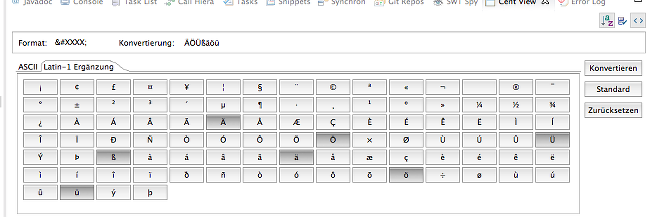
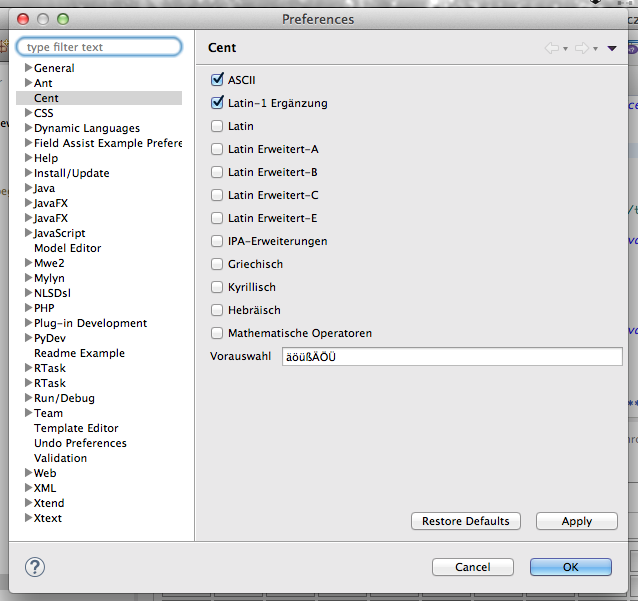
Quelltext
| komprimiertes Eclipse-Projekt: | cent_0.3.0_proj.zip |
| exportiertes *.jar: | cent_0.3.0_src.jar |
1) Eclipse deaktiviert auf diese Weise das Plugin lediglich. Die zugehörige *.jar-Datei bleibt im Verzeichnis plugins des Eclipse Installationsverzeichnisses erhalten. Zur vollständigen Deinstallation gehen Sie bitte nach dem Artikel Plugins vollständig deinstallieren vor.


